در بسیاری از رایانهها افزودن یک حافظه SSD دوم میتواند سرعت و ظرفیت سیستم را بهطور قابل توجهی افزایش دهد. این فرآیند برای کسانی که به دنبال ارتقای حافظه و بهبود کارایی سیستم خود هستند، ضروری است. نصب SSD دوم نیازمند رعایت نکات فنی و مراحل مشخصی است تا بدون مشکل در عملکرد سیستم، انجام شود. در این مقاله از سلام دنیا، نحوهی نصب حافظه SSD دوم داخل کیس کامپیوتر دارای سیستمعامل ویندوز را توضیح دادهایم.
فرآیند آماده سازی نصب SSD دوم
فرآیند نصب:
- نصب فیزیکی حافظه SSD داخل کیس رایانه
- پیکربندی و شناسایی در سیستمعامل با استفاده از ابزار Disk Management ویندوز
موارد موردنیاز:
- وجود یک جای خالی برای نصب در داخل کیس (Drive Bay)
- یک پورت SATA خالی روی مادربرد جهت اتصال داده
- حافظه SSD
- پیچگوشتی برای باز کردن کیس و محکم کردن SSD در جای خود
- کابل داده SATA
- یک کانکتور برق SATA آزاد برای تأمین برق SSD
- مبدل اندازه (Adapter) در صورت نصب SSD در محفظهای که برای درایوهای 5.25 اینچی طراحی شده است.
حتما بخوانید: دانلود بهترین نرم افزار تست سلامت هارد اس اس دی
از میان موارد مورد نیاز، مهمترینها وجود یک محل نصب (drive bay) خالی در کیس و یک پورت SATA آزاد روی مادربرد هستند. اغلب کیسهای کامپیوتر دارای چند محل نصب خالی هستند و بیشتر مادربردها نیز چند پورت SATA برای اتصال حافظه SSD یا دستگاههایی مانند درایو بلوری دارند. با این حال، پیش از تهیه SSD جدید، حتماً بررسی کنید که فضای کافی برای نصب آن در سیستم شما وجود دارد. لپتاپها یک استثناء هستند؛ زیرا بیشتر آنها فضای کافی برای نصب یک SSD دوم ندارند. اگر لپتاپ شما چنین فضایی داشته باشد، معمولاً نیازی به کابل SATA نخواهد بود؛ چراکه محفظههای مخصوص نصب حافظه در لپتاپها بهطور پیشفرض دارای اتصالات برق و دیتا هستند. اگر مادربرد شما هیچ پورت SATA آزادی نداشته باشد، میتوانید با خرید کنترلر SATA که در یکی از درگاههای PCI یا PCIe نصب میشود، این مشکل را برطرف کنید. همچنین اگر با کمبود اتصال برق SATA مواجه هستید، میتوانید از مبدل Molex یا کابل تقسیمکننده برق SATA (SATA power splitter) استفاده نمایید.
نحوه نصب یک SSD دوم در رایانه ویندوزی
با گذشت زمان، فایلها در سیستم جمع میشوند و در نهایت ناچار میشوید که برخی را حذف کرده یا از فضای ذخیرهسازی ثانویه استفاده کنید. سادهترین راه برای افزایش حافظه، اتصال یک هارد اکسترنال به رایانه است. اما اگر کیس رایانه شما فضای نصب داشته باشد و ابزارها و قطعات موردنیاز را در اختیار داشته باشید، نصب یک حافظه SSD دوم گزینهای کاربردی برای افزایش فضای ذخیرهسازی خواهد بود. هنگام کار در داخل کیس رایانه، حتماً مراقب تخلیه الکتریسیته ساکن (الکتریسیته ساکن بدن) باشید. در صورت امکان از دستبند ضد الکتریسیته ساکن استفاده کنید، یا دست خود را به یک سطح فلزی بدون رنگ متصل به زمین بزنید تا تخلیه الکتریکی انجام شود.
مراحل نصب SSD دوم در رایانه:
- رایانه را از برق جدا کرده و کیس را باز کنید.
- یک محل نصب (Drive Bay) خالی را پیدا کنید.
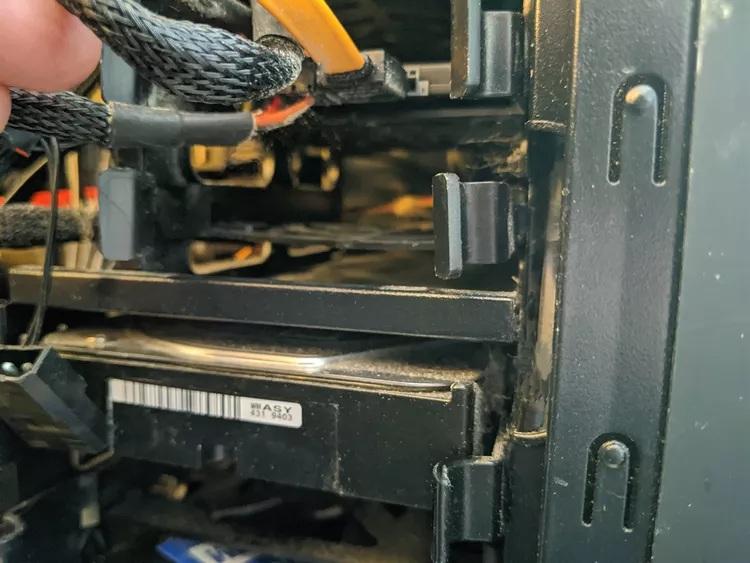
نکته: قاب رایانه شما ممکن است علاوه بر شیارهای جانبی، اندازههای متفاوتی برای نصب درایو داشته باشد. اگر شیار 2.5 اینچی برای نصب موجود نباشد، یک تبدیلکننده 2.5 به 5.25 اینچی برای SSD خود تهیه کنید و از شیار 5.25 اینچی استفاده کنید.
- کدی (قاب نصب) درایو را بیرون بیاورید و SSD جدید را در آن نصب کنید.

نکته: برخی از قابها دارای قابهای نگهدارنده درایو (Drive Caddy) نیستند. ممکن است لازم باشد که درایو را مستقیماً داخل شیار قرار داده و با پیچ محکم کنید، یا ممکن است اتصالدهندههای داخلی داشته باشد که باید آنها را بچرخانید یا برگردانید. در صورت نیاز، دفترچه راهنمای کاربر را مشورت کنید.
- کدی را دوباره در محفظه نصب قرار دهید.

نکته: بسته به نوع کیس، این قاب ممکن است با فشار جا بیفتد یا نیاز به بستن پیچ یا گیره داشته باشد.
حتما بخوانید: نحوه تشخیص هارد SSD و HDD در لپ تاپ در ویندوز
- یک پورت خالی برای کابل داده SATA روی مادربرد پیدا کرده و کابل SATA را به آن متصل کنید.

- یک اتصال برق SATA آزاد را پیدا کنید.
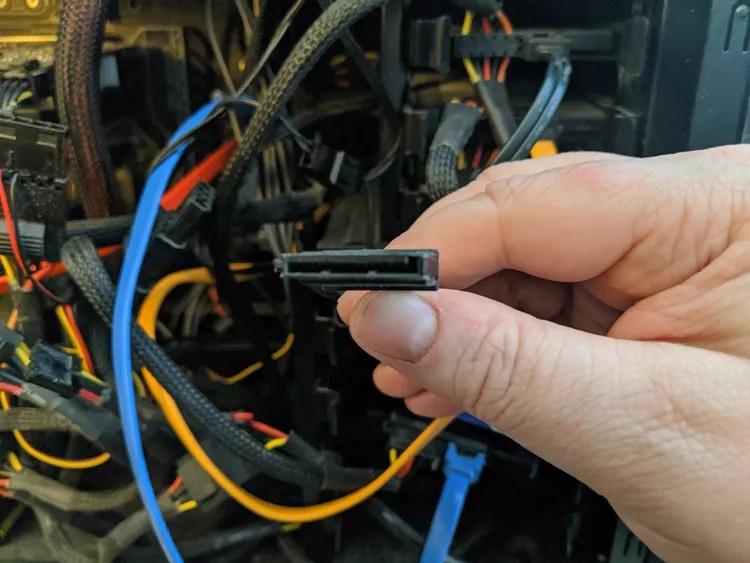
نکته: اگر اتصال برق SATA خالی در دسترس ندارید، میتوانید از مبدل Molex به SATA یا کابل تقسیمکننده برق SATA (Power Splitter) استفاده کنید.
- اتصالات برق و داده SATA را به SSD وصل کنید.

نکته: کانکتور برق، طولانیتر از دو کانکتور روی SSD شما است. به جهت کانکتورهای L شکل دقت کنید و مطمئن شوید که نصب بهدرستی انجام میشود.
- اطمینان حاصل کنید که تمامی کابلها بهدرستی و محکم وصل شدهاند و چیزی بهطور تصادفی جدا یا شل نشده باشد.
- کیس را ببندید، تمام تجهیزات جانبی را مجدداً وصل کرده و کامپیوتر را روشن کنید.
نحوه شناسایی (Initialize) و راهاندازی SSD جدید در ویندوز
پس از نصب موفق SSD دوم و اتصال کامل کابلها، کامپیوتر را روشن کرده و بررسی کنید همهچیز بهدرستی کار میکند. اگر ویندوز نتوانست درایو یا تجهیزات جانبی را شناسایی کند، سیستم را خاموش کرده و دوباره اتصالات را بررسی کنید تا مطمئن شوید کابلی جدا یا شل نشده است. اگر همهچیز درست بود، حالا وقت آن است که SSD جدید را در ویندوز راهاندازی کنید. بهصورت پیشفرض، ویندوز درایو SSD دوم را تشخیص میدهد، اما نمیتواند از آن استفاده کند تا زمانیکه آن را مقداردهی اولیه (Initialize) و سپس فرمت (Format) کنید. پس از انجام این مراحل، درایو جدید آماده استفاده خواهد بود و میتوانید فایلهای جدید را در آن ذخیره یا اطلاعات قدیمی را از درایو اصلی منتقل کرده و فضای آن را آزاد کنید.
- به Control Panel > Disk Management بروید.
حتما بخوانید: بهینه سازی سرعت حافظه SSD با فعال کردن TRIM ویندوز 11
نکته: در ویندوز 7، روی دکمه Start کلیک کنید، روی Computer راستکلیک کرده و Manage را انتخاب کنید تا به Disk Management دسترسی پیدا کنید.
- اگر از شما خواسته شد که دیسک را مقداردهی اولیه کنید، GPT (GUID Partition Table) را انتخاب کرده و روی OK کلیک کنید.
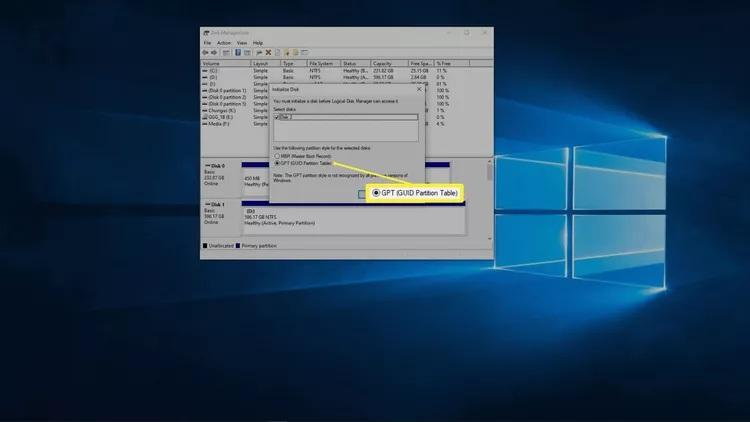
نکته: اگر از ویندوز 7 استفاده میکنید، MBR (Master Boot Record) را انتخاب کنید.
- اگر wizard نصب بهطور خودکار اجرا شد، به مرحله 5 بروید. در غیر این صورت، پنجره مدیریت دیسک را اسکرول کنید تا SSD جدید خود را پیدا کنید.
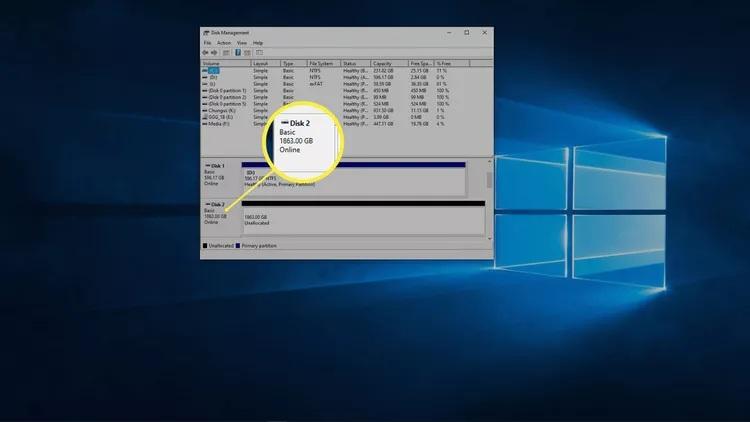
نکته: SSD جدید شما بهراحتی قابل شناسایی است، زیرا تنها دیسکی خواهد بود که unallocated است.
- روی آن راستکلیک کرده و New Simple Volume را انتخاب کنید.
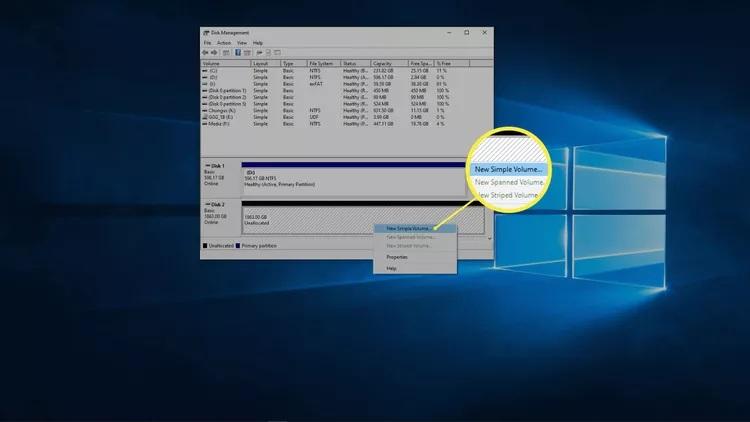
- روی Next کلیک کنید.
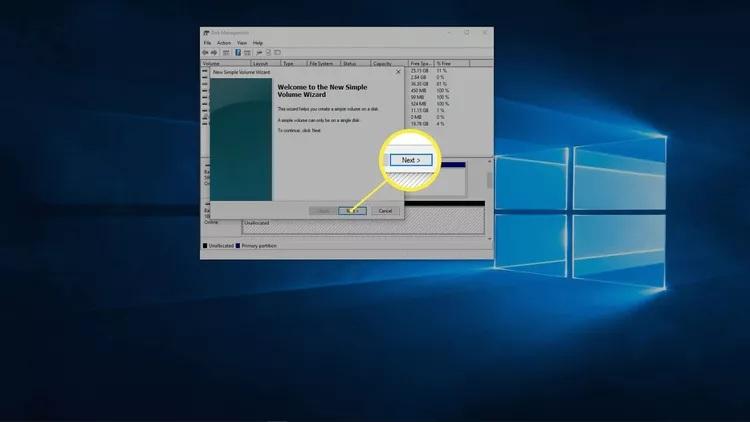
- مطمئن شوید که دو عدد مطابقت دارند و روی Next کلیک کنید.
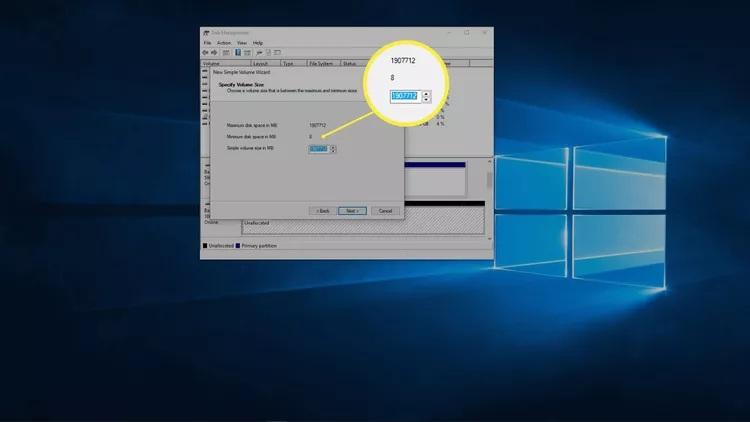
نکته: اگر میخواهید چند پارتیشن روی این دیسک ایجاد کنید، اندازه پارتیشن موردنظر خود را وارد کنید و به جای تطبیق اعداد، از آن استفاده کنید.
حتما بخوانید: رفع مشکل کم شدن حجم هارد
- اگر حرف درایو پیشفرض را دوست ندارید، یک حرف جدید انتخاب کرده و روی Next کلیک کنید.
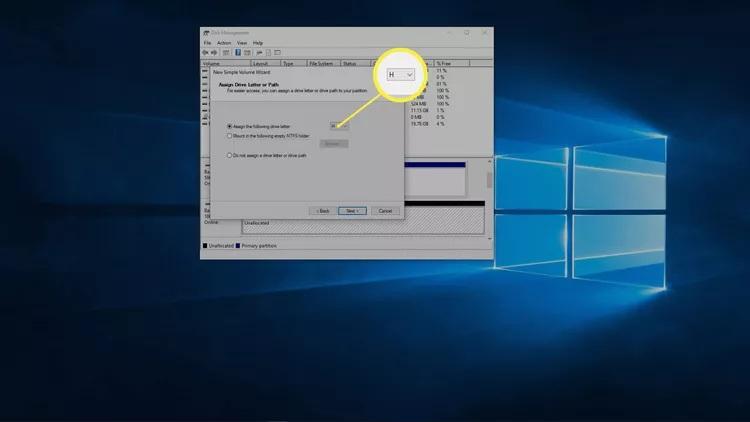
- از سیستم فایل NTFS استفاده کنید، مگر اینکه دلیل دیگری داشته باشید. اندازه واحد تخصیص را دست نزنید، در صورت تمایل یک Volume Label وارد کرده و روی Next کلیک کنید.
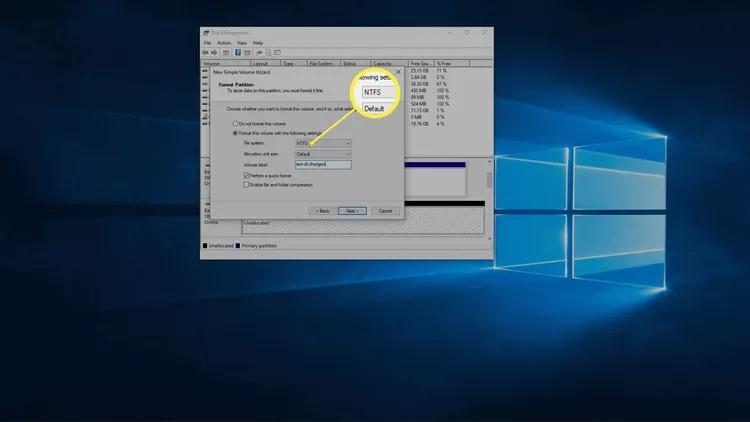
- اطلاعات را بررسی کرده و روی Finish کلیک کنید.
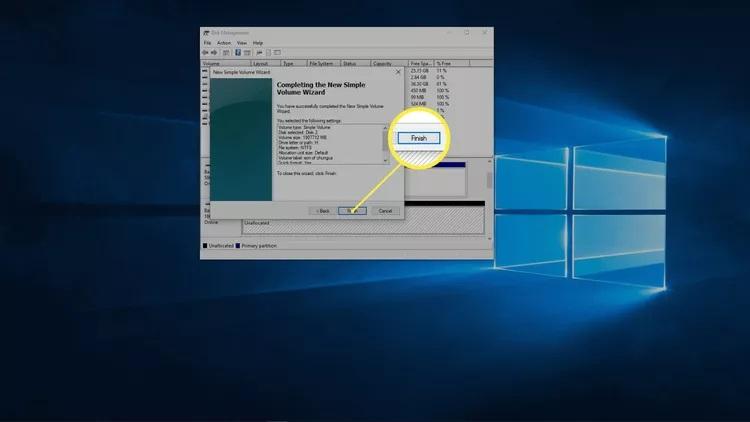
- حالا SSD دوم شما آماده استفاده است.
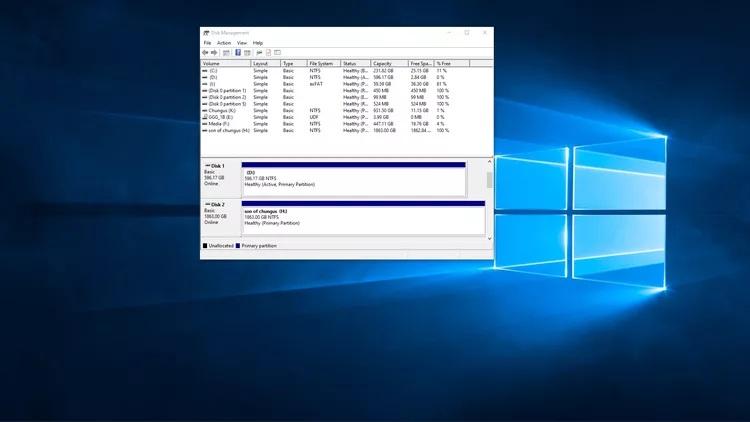
سوالات متداول
1. SSD چیست؟
SSD مخفف عبارت Solid-State Drive یا درایو حالت جامد است که یک سیستم ذخیرهسازی مبتنی بر چیپ برای نگهداری دادهها محسوب میشود. این نوع حافظهها معمولاً سریعتر اما گرانتر از هارد دیسکهای سنتی (HDD) هستند.
2. تفاوت SSD و HDD چیست؟
تفاوت اصلی بین SSD و HDD در نوع ذخیرهسازی دادهها است:
- HDDها دادهها را روی دیسکهای فیزیکی ذخیره میکنند.
- SSDها دادهها را روی چیپهای الکترونیکی نگهداری میکنند.
- در نتیجه، HDDها معمولاً ارزانتر بوده و ظرفیت بالاتری دارند، در حالی که SSDها اندازه کوچکتر، بازدهی بیشتر و سرعت بالاتری دارند.
3. چگونه هارد دیسک خود را به SSD کلون کنم؟
کلون به معنی کپی کردن محتویات هارد دیسک است که معمولا به شکل فایل ایمیج است. برای کلون کردن هارد دیسک (HDD) به SSD، میتوانید از نرمافزار Macrium Reflect 7 استفاده کنید. پس از انتخاب درایوی که میخواهید کلون کنید، به مسیر Clone This Disk > Destination > Select a Disk to Clone to بروید و درایو مقصد را انتخاب کنید.
4. آیا میتوانم SSD را روی کنسول PS5 نصب کنم؟
بله، امکان نصب SSD روی کنسول PS5 وجود دارد. شرکت سونی راهنمای جامع و دقیقی برای افزودن حافظه SSD دوم به PS5 جهت افزایش فضای ذخیرهسازی ارائه کرده است.
سخن آخر
نصب یک SSD دوم در رایانههای ویندوزی، روشی کاربردی و مؤثر برای افزایش سرعت و ظرفیت ذخیرهسازی است. با رعایت مراحل فیزیکی نصب و پیکربندی در ویندوز، میتوان از این حافظه جدید بهطور کامل بهرهبرداری کرد. پیش از تهیه SSD، حتماً از وجود محل نصب و پورتهای لازم اطمینان حاصل کنید تا فرآیند نصب بدون مشکل انجام شود. در نهایت، پس از شناسایی و فرمت درایو، SSD دوم آماده استفاده و مدیریت فایلها خواهد بود.
مطالب مرتبط:
برنامه بازیابی فایل پاک شده هارد دیسک، SSD و درایو USB فلش
بررسی کل فضای ذخیره سازی و ظرفیت هارد دیسک لپ تاپ و کامپیوتر


دیدگاه ها